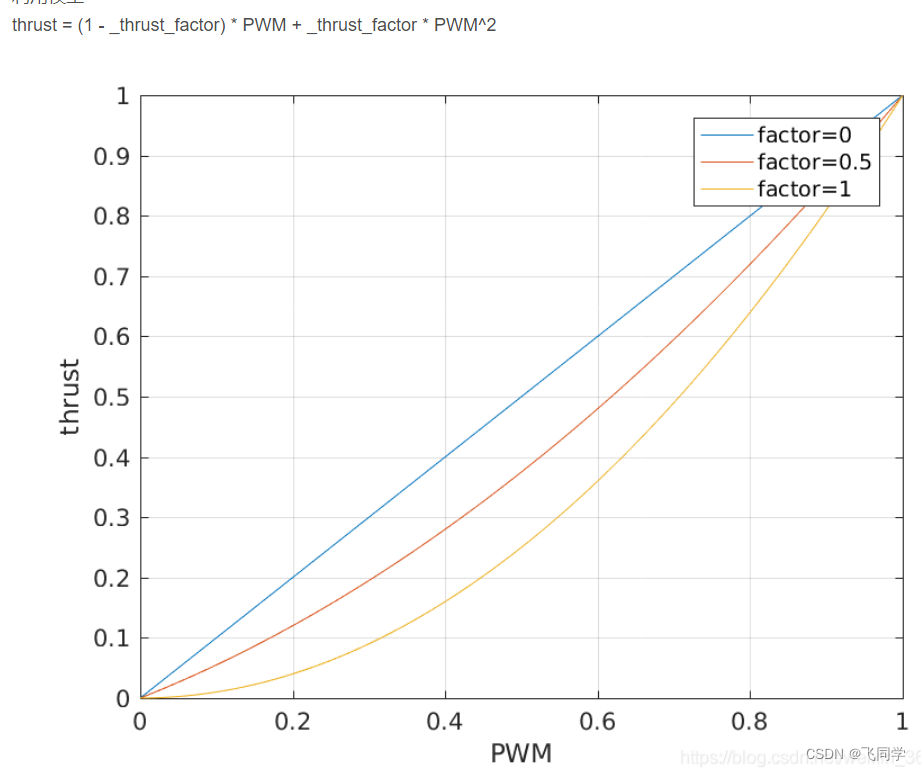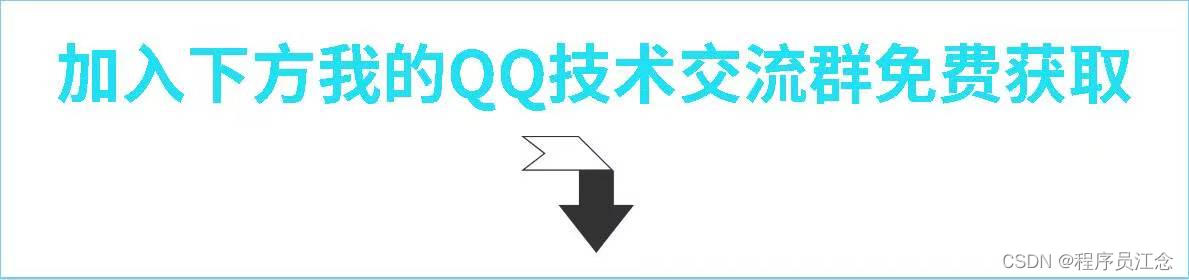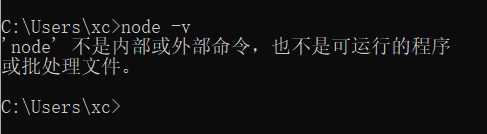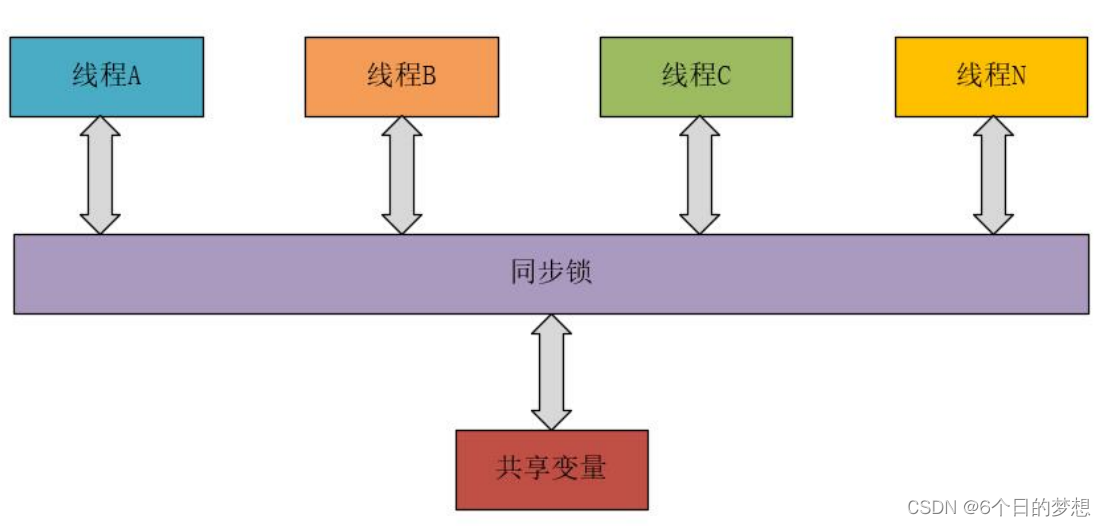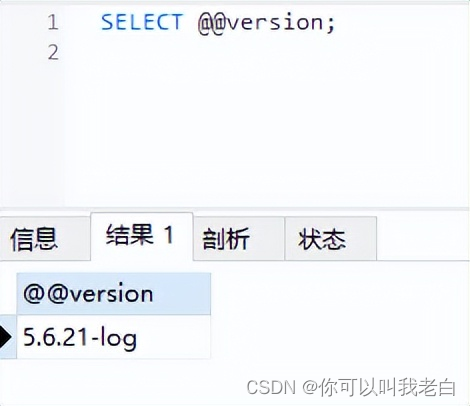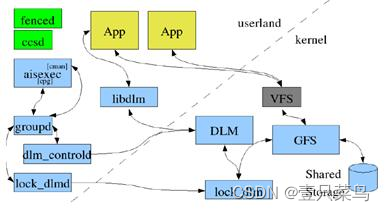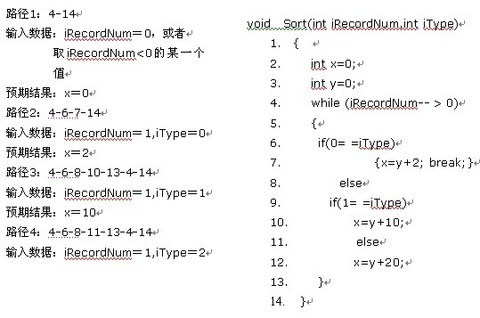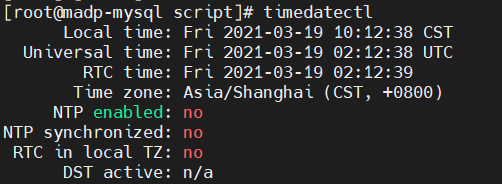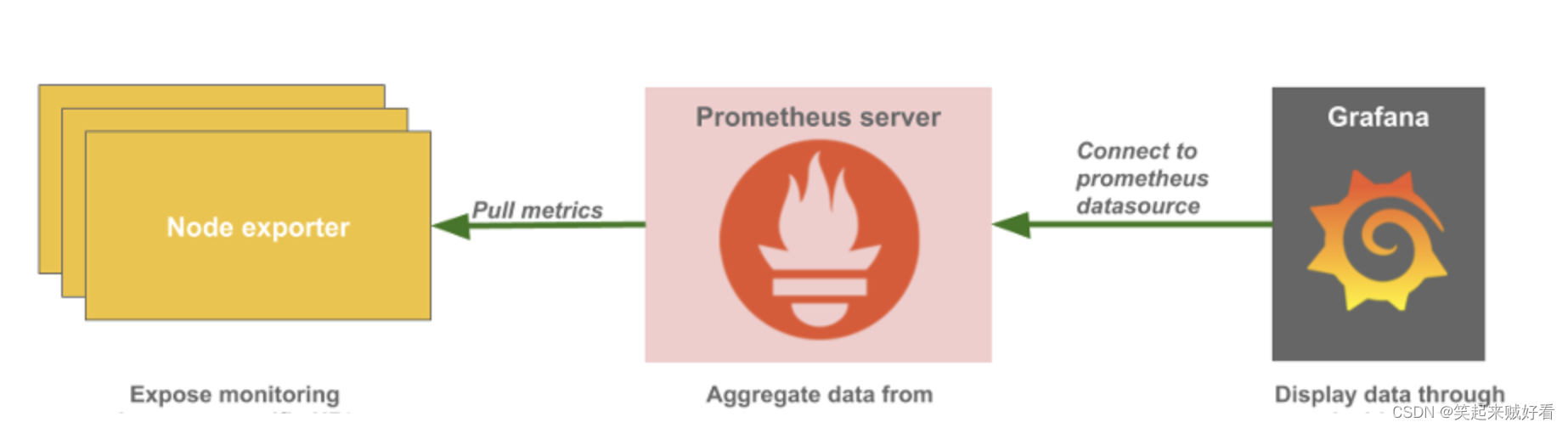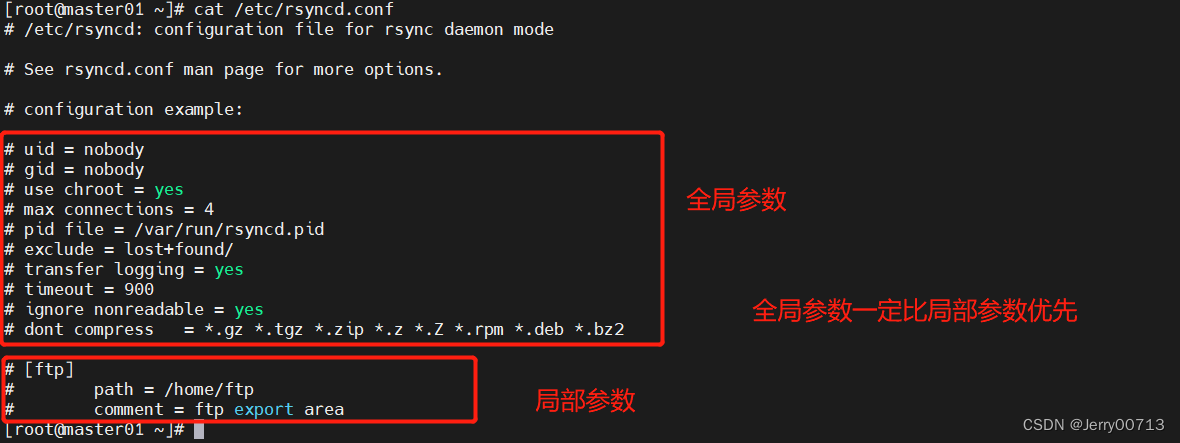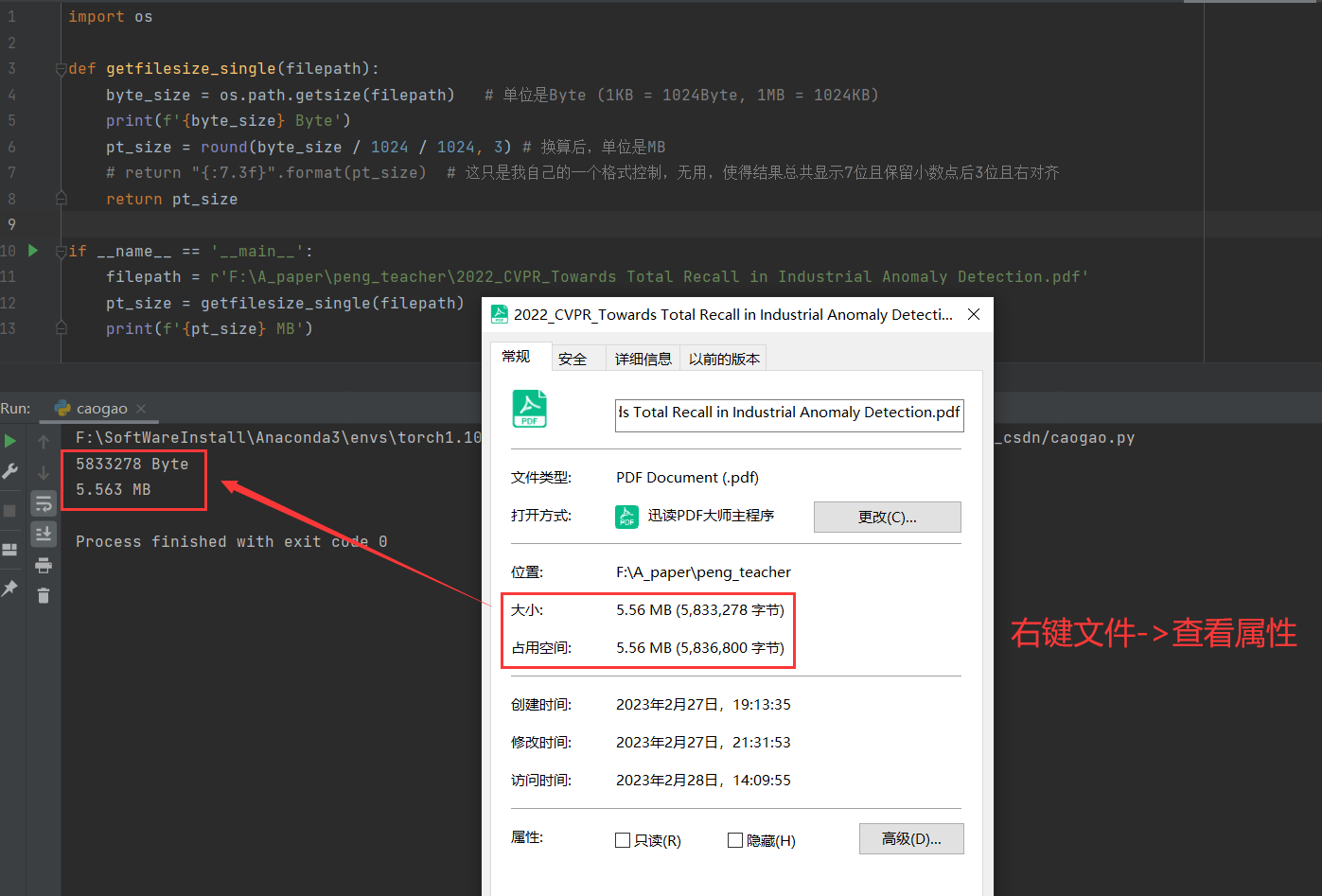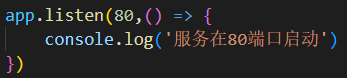FusionCompute
三大要求:扩容+对接共享存储+windows版本的FC操作
FC+Windows=题目+思维导图
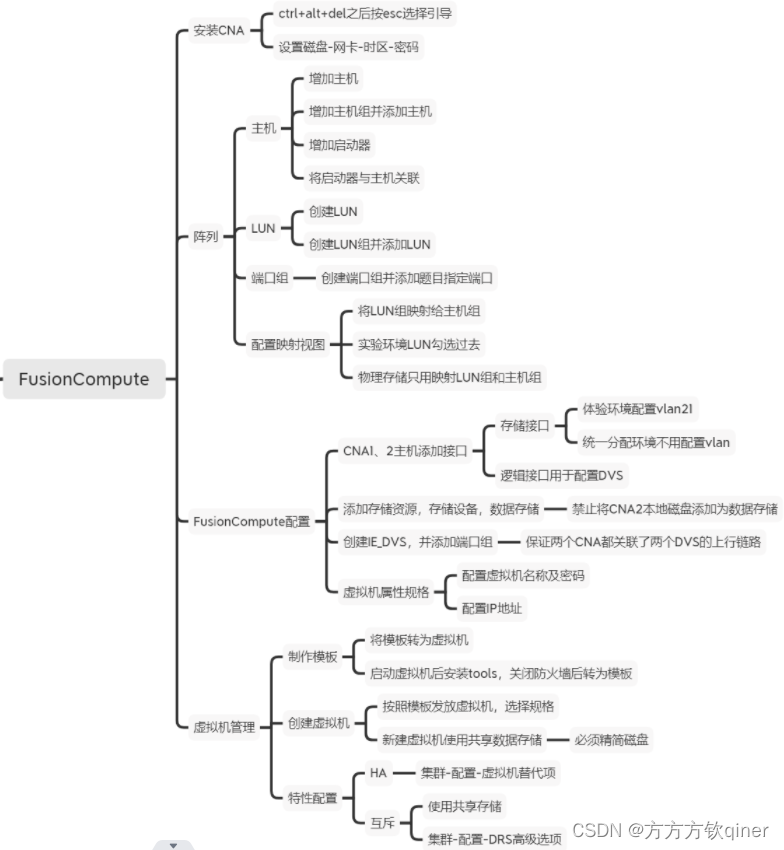
扩容一台CNA节点,配置管理地址设置为:192.168.100.212。- 密码设置为:Cloud12#$。
- 主机名设置为CNA2。【安装CNA 】=【ctrl+alt+del之后按esc选择引导+设置磁盘-网卡-时区-密码】;【阵列–1–主机】=【增加主机+增加主机组并添加主机+增加启动器+将启动器与主机关联】
- 为两个CNA分别添加存储接口,分别为:192.168.21.211/24、192.168.21.212/24。【FC配置–1–主机添加存储接口】=【体验环境配置vlan21,统一分配环境不用配置vlan+逻辑接口用于配置DVS】
对接物理共享存储OceanStor,LUN已经创建好。【阵列–2–LUN】=【创建LUN+创建LUN组并添加LUN】;【阵列–4–配置映射视图】=【将LUN组映射给主机组+实验环境LUN勾选过去+物理存储只用映射LUN组和主机组】- 创建一个空虚拟机,并进行热迁移。【``】
- 将
FusionCompute里面的Win10-temp模板转换为虚拟机并命名为Win10,修改网卡获取IP方式为DHCP。【虚拟机管理–2–创建虚拟机】=【按照模板发放虚拟机,选择规格+新建虚拟机使用共享数据存储(必须精简磁盘)】 - 将虚拟机Win10转换为模板,并改名为Win10-temp-NEW。【虚拟机管理–1–制作模板】=【将模板转为虚拟机+启动虚拟机后安装tools,关闭防火墙后转为模板】
- 创建IE_EVS,使用CAN的eth6、eth7做端口聚合,并创建端口组FA,使用子网为10.0.0.0/24,FA端口组上联交换机配置如下:
Port link-type hybrid
Port default pvid 120
Untage port vlan 120【FC配置–3–创建IE_DVS,并添加端口组】=【保证两个CNA都关联上了两个DVS的上行链路】 - 使用Win-temp-NEW模板发放Win10-1和Win10-2虚拟机,要求在发放中完成以下配置:
(1)设置管理员密码为:Huawei@123;
(2)Win10-1和Win10-2都在WORKGROUP工作组;
(3)Win10-1使用ManageMent分布式交换机,Win10-2使用IE_DVS分布式交换机。【FC配置–4–虚拟机属性规格】=【配置虚拟机名称及密码+配置IP地址】;【虚拟机管理–2–创建虚拟机】=【按照模板发放虚拟机,选择规格+新建虚拟机使用共享数据存储(必须精简磁盘)】 - Win10-1配置地址192.168.100.241/24,网关192.168.100.254;Win10-2配置地址10.0.0.241/24,网关10.0.0.254。Win10-1在management端口组,win10-2在FA端口组,使用正确的配置端口组、安全组配置,要求仅允许Win10-2 ping通Win10-1。
- 设置合适的策略,要求Win10-1虚拟机蓝屏HA虚拟机,Win10-2虚拟机蓝屏原主机重启。【虚拟机管理–3–特性配置】
- 给Win10-2添加1G的硬件直通存储(存储管理地址192.168.100.12,业务地址192.168.21.12,admin/Huawei@123,使用端口P0)。【阵列–3–端口组】=【创建端口组并添加题目指定端口】;【FC配置–2–添加存储资源,存储设备,数据存储】=【禁止将CNA2本地磁盘添加为数据存储】
- 在1G盘中新建一个测试文件,对Win10-2打快照。
- 删掉测试文件后,恢复快照。【虚拟机管理–3–特性配置】